如何在谷歌瀏覽器中即時創建二維碼
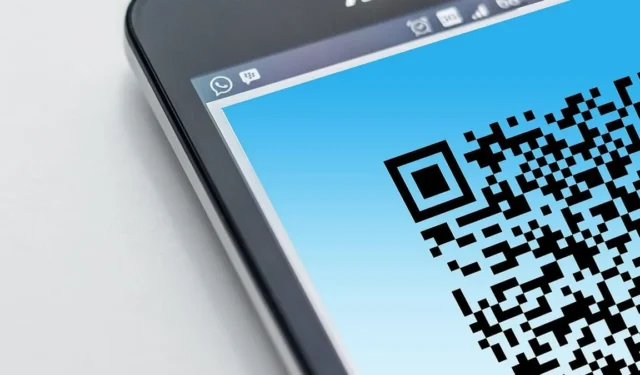
QR 碼是與觀眾共享 URL 的簡單解決方案。出於這個原因,它們成為真正強大的營銷工具,但這並不是說它們的用途不能被所有人利用。如果您正在尋找一種在 Google Chrome 中創建 QR 碼的簡便方法,可以按照以下方法進行操作。
有兩種方法可以解決此問題:我們將描述這兩種方法,因此您可以選擇最適合您的方法。
如何在桌面版 Chrome 中生成二維碼
無需任何外部幫助即可在 Chrome 中生成二維碼。為此,您需要訪問瀏覽器的實驗頁面。
1. 在您的 PC 上打開 Chrome。
2. 在網址欄中輸入 chrome://flags 並回車。
3. 使用搜索欄,查找二維碼。按 Enter 鍵,您應該會看到下方出現“通過二維碼啟用共享頁面”選項。
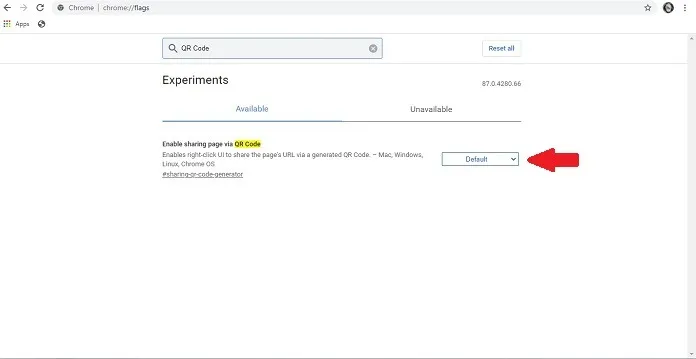
4. 默認情況下該選項未啟用,因此您需要通過從下拉菜單中選擇該選項來啟用它。
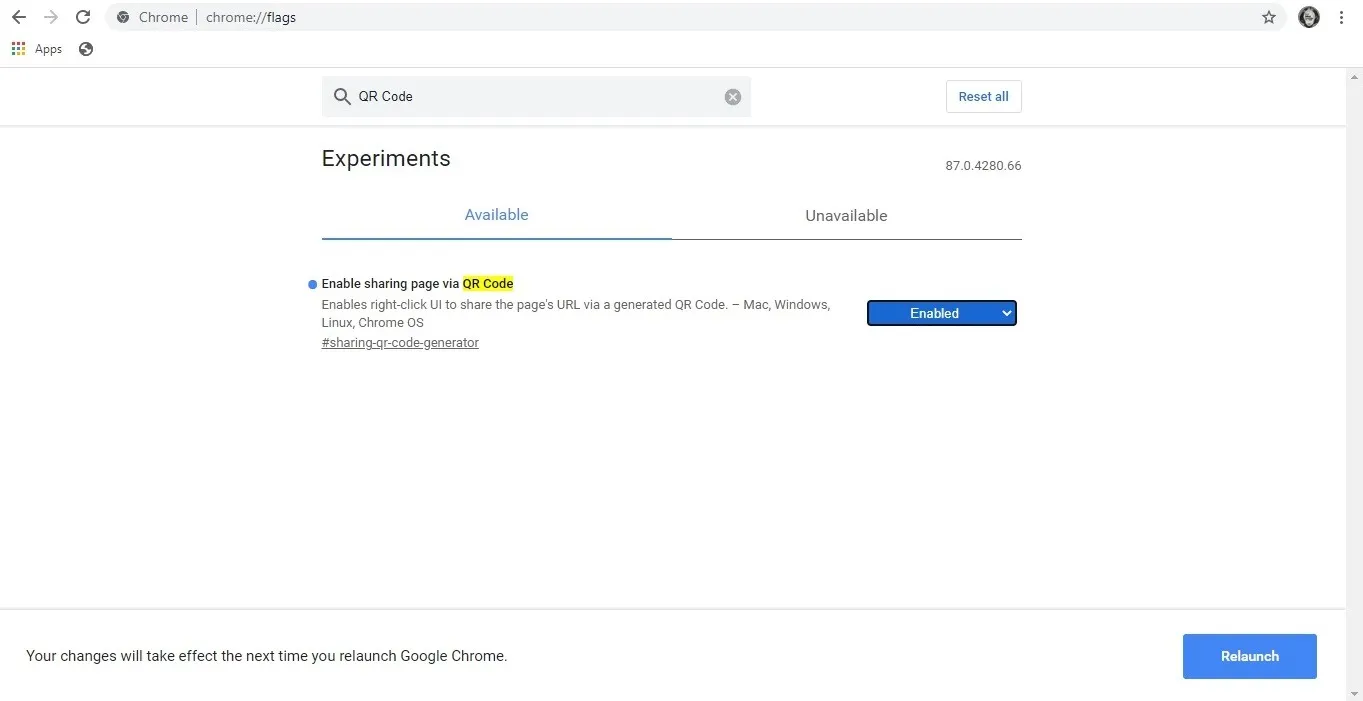
5. 根據提示點擊重新啟動。
6. Chrome 再次打開後,導航至您選擇的網頁。
7. 將光標放在 URL 欄中,您會注意到右邊有幾個圖標。
8. 單擊看起來像迷你二維碼的那個。
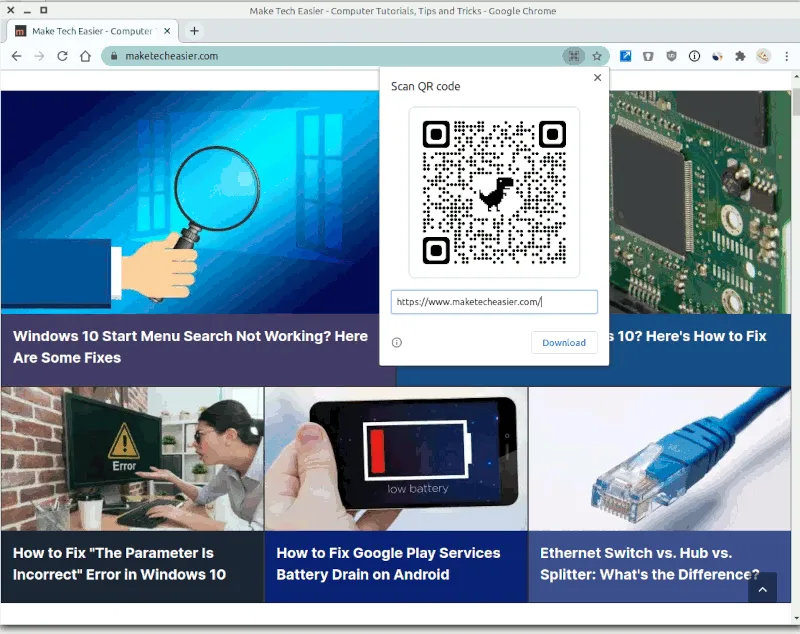
9. 瀏覽器會立即生成網址二維碼,您可以快速下載。
10. 繼續使用代碼並檢查它是否有效。
如果出於某種原因您對使用 Chrome 的某個實驗感到不舒服,可以使用另一種技術在 Chrome 中生成 QR 碼,該技術涉及添加擴展程序。
1. 在您的 PC 上導航至二維碼擴展頁面。
2. 從那裡,點擊藍色的“添加到 Chrome”按鈕。
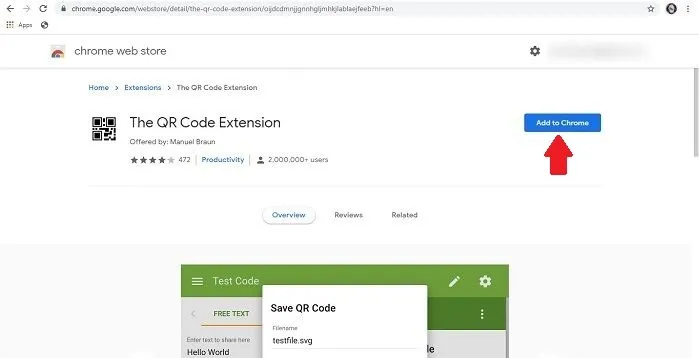
3. Chrome 會在不重啟瀏覽器的情況下添加新的擴展。
4. 打開一個新標籤並訪問您選擇的網站。
5. 在 URL 欄旁邊的右上角,您應該注意到一個形狀像拼圖塊的圖標。
6. 點擊它,您應該能夠找到您的擴展程序。
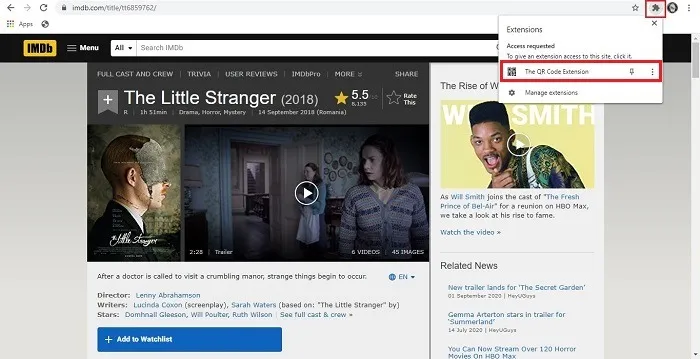
7.點擊它,它會立即為您生成一個二維碼。
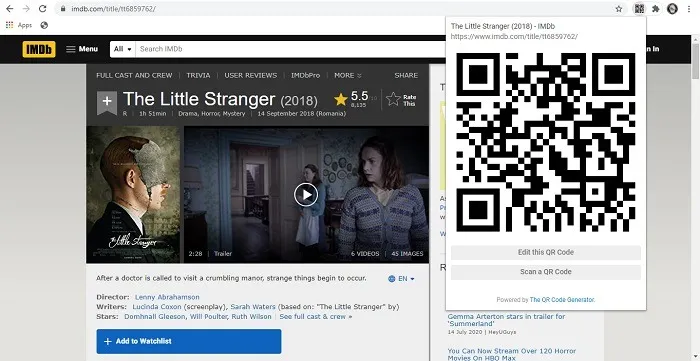
8. 要將 QR 碼保存在您的設備上,請單擊“編輯此 QR 碼”選項,然後單擊“保存”。
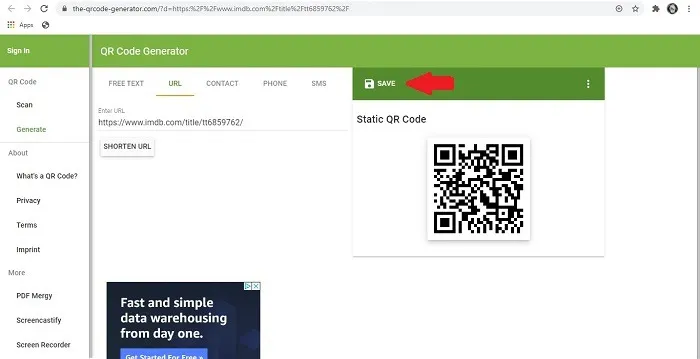
如果您已經超越了此擴展程序的用途,您始終可以通過返回並再次單擊拼圖塊 -> 選擇右側的三點菜單 -> 單擊從 Chrome 中刪除來快速將其從 Chrome 中刪除。
如何在 Android 上從 Chrome 生成二維碼
如果你想在手機上做同樣的事情,你可以。在移動版 Chrome 中生成 QR 碼所需遵循的步驟與上面方法 1 中描述的步驟非常相似,儘管存在一些細微差別。
1. 在您的移動設備上打開 Chrome。
2. 在網址欄中輸入 chrome://flags 並回車。
3. 使用搜索欄,查找 QR,您應該會在下方看到“Chrome 共享 QRCodes”選項。
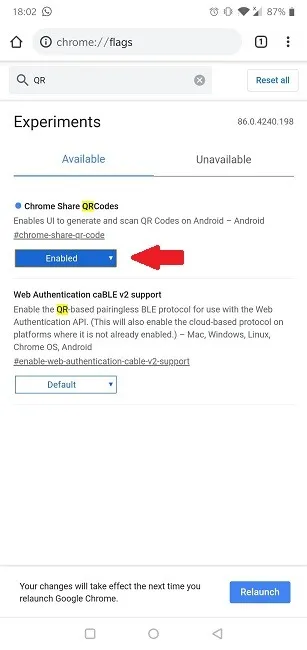
4. 從下拉菜單中選擇啟用以啟用該功能。
5. 重新啟動瀏覽器。
6. 通過二維碼訪問您想要分享的網站。
7. 到達那里後,長按地址欄以顯示幾個選項。
8. 選擇共享。
9. 點擊二維碼選項。
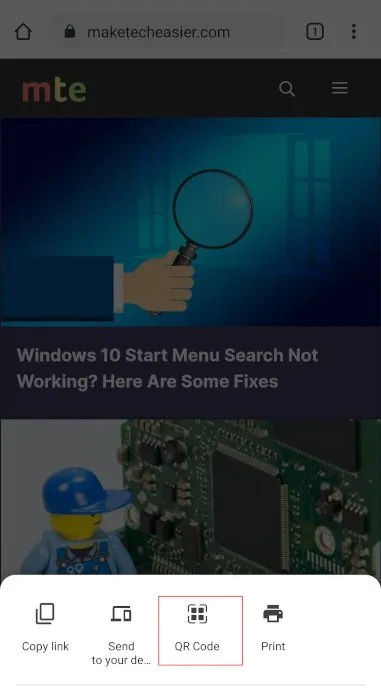
10. 代碼將立即生成並顯示。
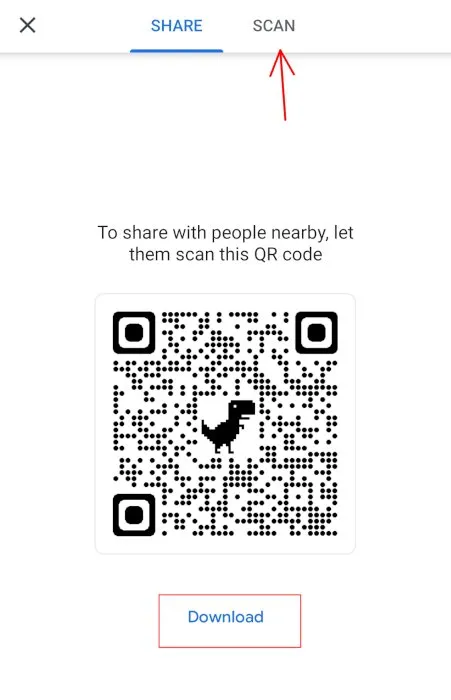
11. 從那裡您可以簡單地下載 QR 碼並在其他地方使用它。
共享並不是這裡唯一的選擇——您還可以使用 Chrome 快速掃描二維碼,而無需額外的應用程序。
想發現更多 Chrome 技巧嗎?您可能對我們之前的文章感興趣,這些文章解釋瞭如何從 Chrome for Android 打印為 PDF 以及如何在 Chrome for Android 中將菜單欄移動到底部。
- 鳴叫



發佈留言